Joysticket genkendes af computeren som en ukendt enhed. Meddelelsen "Indsæt disk" vises, selvom flashdrevet allerede er tilsluttet USB-porten
Mobiltelefoner, gadgets og alle mulige andre eksterne enheder De er næsten altid forbundet til en computer ved hjælp af en USB-port. I nogle tilfælde kan computeren ikke genkende den tilsluttede enhed og viser en tilsvarende meddelelse. Som praksis viser, kan fejlen "USB-enhed ikke genkendt" være forårsaget af både hardwarefejl og softwaremangler.
Der er en række handlinger, der vil hjælpe med at løse problemet i 90% af tilfældene. Så hvad skal man gøre, når der opstår en fejl vedr uidentificeret enhed efter tilslutning til pc?
- Det første trin er at prøve at tilslutte enheden til en anden computer. Hvis problemet fortsætter, skal du skifte kablet - hvis ledningerne i kablet er knækket, vil fejlen opstå overalt. Hvis problemet ikke forsvinder efter skift af pc og kabel, kan selve den tilsluttede enhed kræve reparation eller udskiftning.
- Problemet kan være med en bestemt USB-port. Du skal prøve at oprette forbindelse til andre porte, placeret ikke kun ved siden af den, der ikke fungerer, men også på bagsiden af systemetheden (på siden eller bagsiden af den bærbare computer).
- Nogle gange skyldes problemet statisk elektricitet, som forhindrer computeren i at behandle signaler korrekt. Statisk elektricitet akkumulerer perfekt støv, der samler sig USB-stik og inde i computeren. Du bør slukke for pc'en og afbryde den fuldstændigt fra strømsystemet i et par minutter, og samtidig blæse eventuelt støv ud af stikkene.
- Ofte opstår der en genkendelsesfejl på grund af en driverfejl. For at rette fejlen skal du finde filen INFCACHE.1 og slette den. Denne fil indeholder USB-enhedsdriverdata, og fejlagtige oplysninger kan forårsage genkendelsesproblemer. Til fjernelse systemfil Der kræves administratorrettigheder.

Hvordan finder og sletter man INFCACHE.1-filen?
For at gøre dette skal du:
- Gå til mappen C:Windows.
- I menupunktet "Værktøjer" skal du finde afsnittet "Mappeindstillinger".
- På fanen "Vis" skal du finde sektionen "Avancerede indstillinger".
- I afsnittet skal du: fjerne markeringen i afkrydsningsfeltet ud for punktet "Skjul beskyttede filer".
- Marker afkrydsningsfeltet ud for "Vis indhold" systemmapper" og "Vis skjulte filer og mapper."
- Gå til sektion C:Windowsinf (hvis du bruger Windows XP) eller C:WindowsSystem32DriverStore (hvis ved hjælp af Windows 7 og senere).
- I afsnittet skal du finde filen INFCACHE.1, tryk på højre knap og vælg “Slet”.
Det skal forstås, at efter disse trin vil enheden ikke blive genkendt med det samme. Mangel på føreroplysninger vil ikke tillade systemet at finde dem, så drivere skal installeres igen. Herefter skal du tilslutte enheden igen - sandsynligvis vil computeren genkende den normalt. På den negative side, når du tilslutter andre enheder, skal du muligvis også installere drivere, selvom de tidligere fungerede fint (driverne blev installeret).
Fejl med USB controller driver
Noget mindre almindelig fejl Forårsaget af beskadigede USB-controller-drivere placeret i centralenhed computer. Heldigvis geninstallerer systemet i de fleste tilfælde selv det nødvendige software i tilfælde af beskadigelse eller fjernelse. Derfor for at rette genkendelsesfejlen usb-enheder Alt du skal gøre er at afinstallere controller-driverne.
- Du skal åbne kontrolpanelet, finde og udvide afsnittet "Administration".
- I den sektion, der åbnes, skal du dobbeltklikke på "Computerstyring" og derefter Dobbeltklik"Enhedshåndtering" åbnes.
- I vinduet, der åbnes, skal du finde linjen "Universal Serial Bus Controllers USB" og klikke på plustegnet til venstre.
- Efter at have klikket på "+", en liste over kendte computer usb enheder. Du skal klikke på hver af dem Højreklik musen og vælg "slet" i menuen, der vises.
- Efter genstart vil computeren ikke kunne finde nødvendige chauffører og installer dem selv. Hvis det af en eller anden grund automatisk installation Softwaren er ikke sket, du skal downloade og installere den manuelt.

Andre årsager til fejlen
Hvis de grundlæggende metoder til løsning af softwareproblemer ikke hjælper, bør du tjekke selve USB-controllerens ydeevne. For at garantere dette, kan du købe såkaldte USB-hubs, der tilsluttes PCI-slots på din computer. Problemet er, at uden erfaring og færdigheder er det problematisk at gøre dette selv, og computeren skal højst sandsynligt indleveres til reparation.
Hvis flere eller alle computerporte bruges på én gang, så er der måske simpelthen ikke strøm nok til dem alle. Dette problem observeres ofte på ældre computere og svage bærbare computere med små strømforsyninger. Hvis der mangler strøm til computeren har ikke mulighed for at understøtte driften af alle enheder på én gang og deaktiverer en eller flere af dem. Fejlen "USB ikke genkendt" vises på skærmen.

Systemmeddelelse på fejlernæring kan ske med det samme efter en ny USB-forbindelse, da computeren i starten ikke har nok strøm til fuldt ud at forsyne og registrere den tilsluttede enhed.
Løsningen på dette problem er den enkleste: Bare afbryd noget fra computeren og frigør noget energi i strømforsyningen. Den resterende strøm skulle være nok til at forsyne den nye forbindelse.
Fik du ikke svar på dit spørgsmål? Foreslå et emne til forfatterne.
Problemer med USB er ikke så sjældne, som du måske først tror. Desuden er fejlen den samme for alle enheder, det være sig et flashdrev, tastatur, mus eller printer. I I dette tilfælde det gør ingen forskel, hvilken enhed der var tilsluttet pc'en. Du kan endda tilslutte en smartphone, og Windows genkender den heller ikke. Lad os finde ud af det!
Selvfølgelig er den første løsning, der kommer til at tænke på, at ændre porten. Men hvis Windows 7 USB-enheden igen ikke genkendes, ved de færreste, hvad de skal gøre, og hvordan de løser problemet. Uanset hvad brugeren gør, skriver systemet om det samme problem på computeren selv efter en genstart. Det mest interessante er, at problemet "kan" opstå simpelthen ud af ingenting. Lad os sige, at du kan fjerne enhederne og derefter tilslutte dem til pc'en igen, hvorefter der opstår en fejl, selvom der tilsyneladende ikke var nogen forudsætninger for dette.
Du kan prøve at sætte stikket i en anden port, så meget du vil, men ethvert operativsystem, det være sig Windows 7, 8 og 8.1, 10 eller XP, Vista, vil utrætteligt rapportere det samme problem. Du kan prøve at gå ind i registreringsdatabasen og ændre nogle indstillinger, men det vil heller ikke føre til succes. Efter nogle tips fra internetfora kan brugeren nogle gange gendanne funktionaliteten ved at geninstallere USB-driverne; denne metode fungerer dog sjældent med et modem. Hvis du tilslutter den igen, vises den allerede irriterende meddelelse. I isolerede tilfælde (når problemet netop ligger i forbindelsen eller den indbyggede driver), skal du fjerne et uidentificeret element fra Enhedshåndtering. Denne handling efterfulgt af en genstart hjælper dig dog muligvis ikke, fordi problemet oftere er skjult et andet sted. Der er faktisk en ikke helt oplagt og enkel løsning, som du i første omgang bør ty til, før du prøver andre metoder.
Og faktisk kan problemet løses ret nemt. Prøv at tage stikket ud af din pc i et kort stykke tid, og vent derefter lidt og tilslut alt igen. Det er vigtigt at forstå, at vi ikke taler om en almindelig computernedlukning. Dette er kun det første skridt. Derefter fjerner du kablet fra strømkilden (med andre ord, tag enhedens ledning ud af stikkontakten og vent lidt). Du kan endda gå og drikke te, før du begynder at lægge alt tilbage på dets tidligere plads. Herefter skal du bare tænde pc'en: prøv at tilslutte en USB-enhed - alt burde fungere fint. Det er bedre at begynde at tjekke med et almindeligt flashdrev. Hvis bærbar opbevaring fungerer normalt i alle porte, så burde andre enheder også fungere godt.

Denne metode kan virkelig hjælpe, da din bærbare computer eller computer er direkte forbundet til batteriet eller UPS. Og der er altid en lille opladning af energi der, selv når enheden er slukket. Mindre fejl forekommer også i driften af kredsløbet, hvilket kan føre til en sådan fejl, at USB-forbindelse vil ikke blive genkendt. Ved helt at fjerne strømmen og vente, giver du pc'en mulighed for at starte alt normalt op igen.
Andre løsninger
Diskuteret nedenfor hele linjen andre løsninger på problemet, når USB-enheden ikke registreres. Derfor, hvis muligheden for at slukke for strømmen ikke førte til det ønskede resultat, skal du være opmærksom på listen over handlinger, der er fremhævet nedenfor.
USB-controller
Det er værd at starte med ham. Prøv at fjerne og derefter geninstallere alle eksisterende USB-controllere. De repræsenterer de porte, der vises sammen i Enhedshåndtering. Klik på dette punkt for at udvide menuen. Vælg nu en hvilken som helst af enhederne og gennem opkaldet kontekstmenu højre tast markør, slet den. Gentag de samme trin for alle USB-controllere. Genstart nu din pc. Når den er tændt, vil Windows automatisk registrere hardwareændringer og reparere dem. Indsæt enheden i porten for at sikre, at den virker.
Download driver til USB
Når Windows ikke kan genkende en enhed, vises den tydeligt gennem Enhedshåndtering. Ved siden af elementet vil der være gult ikon, og selve den vil blive underskrevet som ukendt. Prøv at højreklikke på den, åbn fanen kaldet "Driver", og klik derefter på "Opdater". OS vil "forsøge" at genoprette funktionaliteten. Hvis dette ikke virker, kan du prøve at gå til udstyrsproducentens officielle websted og downloade den nødvendige software derfra. Især gælder det naturligvis printere, modemer og andet teknisk komplekst udstyr.
Ignorer ikke muligheden fuldstændig nedlukning alle USB-enheder og genstart pc'en. Efter opstart af computeren, prøv kun at tilslutte én ting: normalt den komponent, der forårsagede problemet. Hvis en bestemt port ikke virker, skal du vælge en anden. Når alt fungerer normalt i den ene port, men ikke i den anden, betyder det, at der er opstået et hardwareproblem med den anden.
Energibesparelse
Denne parameter indstilles også via Device Manager-tjenesten. Faktum er, at hvis indstillingerne er indstillet meget økonomisk, så kan computeren simpelthen slukke for visse enheder for at spare elektricitet. Dette er ret nemt at kontrollere. Klik på strømstyring og se på indstillingerne. Når indstillingen "Tillad enheden slukkes for at spare strøm" er aktiv, tillader pc'en naturligvis ikke udstyret at arbejde. Prøv at fjerne markeringen i alle afkrydsningsfelterne for denne indstilling, genstart derefter og test ændringerne.
Diagnostik
Til Windows 7, 8 og 10 er der et unikt værktøj, som er udviklet af Microsoft selv. Herunder kan du downloade Diagnose og reparere Windows USB-problem automatisk. Kør værktøjet - det vil automatisk identificere problemer og i nogle tilfælde endda forsøge at løse dem og fortælle brugeren, hvad problemet præcist var.

Enhedens display
Ofte viser Enhedshåndtering ikke alle komponenter, der kan have været forbundet til pc'en gennem tiden. Det gælder endda udstyr som printere. Som regel er det kun de enheder, der er direkte i nuværende tid har en forbindelse. Så hvis du tidligere har installeret den samme printer, men ikke brugte den, vil den blive installeret, men du vil ikke kunne finde den i Enhedshåndtering.
Når enheden ikke har været brugt og er blevet skjult, kan der opstå en fejl. Du kan ganske enkelt vurdere den aktuelle situation ved med det samme at identificere, hvad du måske ikke viser. Åben kommandolinje (Windows kombination+ R), skriv "cmd" og indtast kommandoerne nedenfor.
sæt DEVMGR_SHOW_DETAILS=1
sæt DEVMGR_SHOW_NONPRESENT_DEVICES=1
start devmgmt.msc

Umiddelbart efter lancering af Enhedshåndtering skal du klikke på "Vis" og derefter på "Vis skjulte enheder".

Listen, der vises, begynder at vise nye elementer. Hvis nogen af dem er markeret med gult og angivet som ukendt enhed, slet det.

Tilslutning til en anden pc
Tag enheden og sæt den blot i en port på en anden pc. Hvis det begynder at fungere normalt, skal du "korrekt" fjerne det igen vha med et særligt ikon på "Proceslinjen". Tilslut derefter udstyret igen til den pc, hvor fejlen opstod. I nogle tilfælde tillader denne metode, især på flashdrev, at slippe af med problemet.

BIOS-indstillinger
Åbn BIOS-menuen og prøv at deaktivere USB i den. Herefter skal du genstarte computeren og genaktivere portene. Den eneste vanskelighed her kan opstå, hvis både tastatur og mus er tilsluttet via USB. Brug PS/2-hardware for at undgå problemer.
Fortæl os i kommentarerne, hvilken metode der hjalp dig. Glem ikke at dele denne side med dine venner, så de også ved, hvordan man løser et så ubehageligt problem. Bedøm informationen! Tak skal du have!
Mange brugere kan sikkert, når de tilslutter et USB-drev, en tredjeparts harddisk eller andet udstyr, se en meddelelse på deres skærme om, at der er opstået en fejl, og at USB-enheden ikke genkendes. Dette kan overhovedet ske seneste versioner Windows-operativsystemer og vises med USB 2.0 og 3.0. Denne fejl kan løses ganske enkelt.
Eksisterer stor mængdeårsager, der bidrager til udseendet af en fejl, når operativsystemet ikke genkender flashdrevet. Derudover er der også en del muligheder for at løse problemet. Det er værd at bemærke, at metoderne til at løse problemet er individuelle for hver metode, så det kan være velegnet for nogle, men ikke for andre.
De første manipulationer, når fejlen "USB-enhed genkendes ikke" opstår
Først og fremmest, hvis du har et problem med at tilslutte et USB-drev, en printer, en mus eller et tastatur til din pc, skal du kontrollere funktionaliteten af selve enheden.
I dette tilfælde skal du prøve at tilslutte denne USB-enhed til en tredjeparts pc eller bærbar, hvis det er muligt, og kontrollere dens funktionalitet. Hvis enheden ikke virker, så kan vi med tillid sige, at det er denne enhed, der forårsager fejlen, og det nytter ikke at lede efter andre årsager. I dette tilfælde skal du kontrollere, om USB-enheden er tilsluttet korrekt. Du kan tilslutte den til en anden port, og hvis dette ikke løser fejlen, skal du tjekke selve drevet.
Derudover er der en anden mulighed, der kan anvendes. Det er velegnet, hvis enheden har fungeret korrekt indtil dette tidspunkt. Den kan også bruges, når den første metode ikke er mulig.
I dette tilfælde skal du frakoble det drev, som computeren ikke genkender, og slukke for pc'en. Derefter skal du trække netledningen ud af stikkontakten og trykke på og holde computerens tænd/sluk-knap nede i et par sekunder. Som et resultat forsvinder al resterende opladning fra bundkortet og alle computerens elementer.
Derudover er der en anden metode, der vil hjælpe meget hurtigere end alle andre. Hvis brugt stationær computer, og har en masse forskelligt udstyr forbundet til frontpanelet, er det nødvendigt at frakoble nogle af dem, der ikke er nødvendige i dette øjeblik, og tilslut den enhed, der forårsager fejlen, til pc'ens bagpanel. Dette kan hjælpe med at løse problemet og yderligere tiltag bliver der ikke brug for.
Det er værd at bemærke, at hvis USB-enheden har sin egen strømforsyning, skal du tilslutte den eller sørge for, at den er tilsluttet. Derudover skal du kontrollere funktionaliteten af strømforsyningen.
Enhedshåndtering og USB-drivere
For at rette fejlen, når USB-enheden ikke genkendes af pc'en, kan du også bruge enhedshåndteringen for den syvende eller ottende version af operativsystemet. Denne mulighed involverer flere metoder til at løse problemet, som kan fungere i en bestemt situation, eller måske vil intet fungere.
Den første ting du skal gøre er at gå til Enhedshåndtering. Dette kan gøres meget på en enkel måde. Du skal trykke på Win+R-kombinationen på dit tastatur og skrive devmgmt.msc i vinduet Kør og derefter trykke på Enter.
I de fleste tilfælde kan en ikke-genkendt enhed være placeret i to afdelinger af afsenderen. Det kunne være " USB-controllere" og "Andre enheder". Det sidste punkt kan kaldes "Ukendte enheder".
Hvis en ukendt enhed vises i Andre enheder, kan du oprette forbindelse til netværket og højreklikke på den. I rullemenuen skal du vælge "Opdater drivere". I dette tilfælde kan operativsystemet uafhængigt installere alt det nødvendige. Hvis dette ikke sker, kan du selv prøve at opdatere driverne.
Hvis den ukendte enhed er placeret på listen "USB-controllere" og er mærket udråbstegn, så kan du udføre et par handlinger. Du skal højreklikke på enheden og vælge "Egenskaber" fra menuen. Derefter skal du i afsnittet "Driver" klikke på "Rul tilbage", hvis det er muligt. Hvis dette ikke kan gøres, skal du fjerne driveren ved at klikke på knappen "Slet".
Dernæst skal du klikke på "Handling" i enhedshåndteringen. Her skal du vælge "Opdater enhedskonfiguration" og kontrollere, om pc'en genkender USB-enheden.
Derudover kan du gå til indstillingerne for hver USB-enhed med navnet Generic USB Hub, USB Root Hub og i afsnittet "Strømstyring" fjerne markeringen af "Tillad computeren at slukke denne enhed for at spare strøm."
Hvis dette ikke giver det ønskede resultat, kan du prøve en anden metode, som helt sikkert kan være nyttig for de "otte". For alle enheder, der er tilsluttet pc'en, skal der udføres flere manipulationer i rækkefølge.
Du skal højreklikke på hver enkelt og vælge "Opdater drivere." Herefter skal du angive "Søg efter drivere på denne pc." Derefter skal du klikke på "Vælg en driver fra listen over allerede installerede." Denne liste bør vise en kompatibel driver.
Derefter skal du vælge det og klikke på "Næste". Som et resultat vil driveren til den USB-controller, som enheden er tilsluttet, begynde at blive geninstalleret. Dette kan løse fejlen.
USB 3.0-enheder genkendes ikke i Windows 8
På bærbare computere, der kører Windows 8, er sådanne fejl ret almindelige. Dette sker hovedsageligt for drev, der bruger USB 3.0.
Du kan slippe af med dette problem ved at ændre indstillingerne for den bærbare computers strømforsyningskredsløb. Du skal gå til "Kontrolpanel" og vælge "Strømindstillinger". Her skal du finde den anvendte ordning og klikke på "Skift" yderligere indstillinger ernæring." Efter det i USB-indstillinger Midlertidig nedlukning af USB-porte bør deaktiveres.
Dette er hovedårsagerne og metoderne til at eliminere problemet, når systemet ikke genkender USB-enheden. En af dem vil helt sikkert være egnet til at eliminere fejlen.
Sandsynligvis har alle mindst én gang stødt på et problem, når der dukker en fejl op, når du tilslutter en USB-enhed: USB enheden blev ikke genkendt. En lignende fejl opstår, når du bruger både USB 2.0- og USB 3.0-enheder.
Lad os prøve at finde ud af årsagerne.
Der kan være mange årsager til en sådan fejl. Og der er også mange løsninger. Derfor garanterer vi ikke, at du vil være i stand til at løse dette problem ved hjælp af vores anbefalinger.
Måske vil denne artikel hjælpe dig med at løse problemet.
Løsning af fejlen "USB-enhed ikke genkendt".
Også nogle gange (sjældent, men det sker) kan et sådant problem opstå, hvis du tilslutter en USB 2.0-enhed til USB 3.0-porten.
Metode 1. Denne fejl opstår ofte, når du bruger et USB-forlængerkabel. I dette tilfælde kan du prøve at tilslutte en USB-enhed uden et forlængerkabel. Eller udskift forlængerledningen. Anden almindelig årsag- dette er en fejl i selve enheden eller USB-porten. Prøv at teste USB-enheder på kendte fungerende USB-porte.
Metode 2. Denne metode kan hjælpe, hvis alt fungerede fint før, og sådanne fejl er aldrig sket med denne enhed. Afbryd den problematiske USB-enhed. Sluk for strømmen til computeren, tag ledningen ud af stikkontakten, og hold pc'ens afbryderknap nede i et par sekunder. Hvis du har en bærbar computer, skal du tage stikket ud og fjerne batteriet. denne handling vil fjerne resterende ladninger fra computerens bundkort.
Tænd derefter computeren og tilslut den problematiske enhed. Der er en chance for, at enheden vil fungere.
Metode 3. Hvis du har for mange USB-enheder tilsluttet din computer, og desuden nogle via en splitter, kan du prøve at afbryde noget af udstyret, genstarte computeren og tænde for den nødvendige USB-enhed. Vær også opmærksom på, om USB-enheden har ekstern kilde strømforsyning (for eksempel nogle aftagelige harddiske) tilslut den.
Software løsning på problemet
Lad os nu prøve at løse problemet ved hjælp af software.
Løb "Enhedshåndtering". (For Windows 7 - "Computer" - "Administration" - "Enhedshåndtering")

Den uidentificerede enhed vil højst sandsynligt være placeret i de følgende afsnit Enhedshåndtering:
USB-controllere
-Andre enheder (og kaldes "Ukendt enhed")
Metode 1. Hvis den ukendte enhed er i partition D andre enheder, kan du højreklikke på den og vælge "Opdater drivere" og måske vil styresystemet selv installere alt, hvad du har brug for. Eller vælg menuen "ejendomme" ukendt enhed, og åbn fanen "Intelligens". Vælg et element på listen Udstyr ID. Prøv at søge på internettet efter ID (du skal blot indtaste ID søgemaskine) hvad er dette udstyr præcist, og hvilken driver der eventuelt kræves til det.

Metode 2. Højreklik på enheden, vælg "Ejendomme", derefter på fanen "Chauffør" Klik på knappen "Rul tilbage", hvis den er tilgængelig, og hvis ikke, klik på knappen "Afinstaller" for at fjerne driveren. Klik derefter i Enhedshåndtering "Handling" - "Opdater hardwarekonfiguration" og se, hvad der skete med den ukendte USB-enhed.
Metode 3. Prøv at gå til egenskaberne for alle enheder med navne Generisk USB-hub, USB Root Hub eller USB Root Controller og fane "Strømstyring" fjern markeringen "Tillad denne enhed at slukke for at spare strøm."

En anden mulighed er, at et USB 3.0-flashdrev eller ekstern harddisk ikke genkendes i Windows 8.1.
Dette problem er løst sådan her:
Gå til panel Windows-styring
- Strømforsyning, vælg den strømplan, du bruger, og tryk på "Lave om Ekstra muligheder ernæring". Derefter, i USB-parametre forbyde midlertidigt deaktivering af USB havne.

Vi håber, du var i stand til at løse dette problem. Hvis ikke, er problemet højst sandsynligt med selve enheden.
Så du sluttede noget til din computer eller tændte det, og nederst så du inskriptionen "usb-enhed ikke genkendt."
Hvad skal man gøre? Gå ikke i panik, der kan være flere årsager, men de er alle løselige. For at finde ud af, hvorfor usb-enheden ikke genkendes i din Windows 7 eller XP, skal du først tjekke, hvad den kommer med.
Enkelt sagt ser operativsystemet, at noget er forbundet med det, men kan ikke bestemme, hvad det er, eller få det til at fungere. Det er to hovedforhold.
Hvad skal man gøre med en usb-enhed
Lad os starte i rækkefølge. Første grund, din usb-enhed virker ikke. For at gøre dette skal du tjekke det. Det er meget godt, hvis du har 2 computere, men det sker sjældent, så vi går til en ven, tager hans bærbare eller netbook og tjekker, om fejlen "usb-enhed ikke genkendt" dukker op (hvis den ikke er stor, så tager vi den til venner).
Find en anden, eller prøv om det er muligt at forbinde andre enheder gennem den. Som tidligere vurderer vi resultatet som positivt, men det har ikke givet nogen resultater.
Jeg ønsker ikke at omskrive dette, men i begyndelsen (før jeg kontaktede venner) var jeg nødt til at henlede din opmærksomhed på operativ system, i de fleste tilfælde er det hende, der er skyld i, at din usb-enhed ikke bliver genkendt. Sluk og tænd den igen, eller genstart din computer. Dette hjælper normalt.
Den anden grund er chaufføren. Hvis der ikke er nogen tilsvarende, vil din usb-enhed aldrig blive genkendt. Hvordan man løser dette problem er beskrevet detaljeret i artiklen. Derfor vil jeg ikke beskrive denne problemstilling her, men straks gå videre til næste punkt.
Nederst på skærmen genkendes inskriptionen usb-enhed ikke, den skal vises, hvis USB-porten er brændt ud eller tændt bundkort controller. Det er bedre ikke at sætte hænderne ind i bundkortet selv, men porten kan udskiftes. Bare sørg for, at han var årsagen. Dette er dog nemt at kontrollere, brug en anden, i dag frigives ikke pc'er med én port.
Sjældne grunde til, at en usb-enhed ikke genkendes
Nogle gange kan synderen for ikke at genkende en usb-enhed være BIOS. Indgangen til den er ikke den samme, afhængigt af producenten. Den mest almindelige er f2, Del eller f10. Du skal bare trykke på disse taster umiddelbart efter at have tændt det, ellers virker det ikke.
Så du er med. Helt øverst klikker du på "avanceret" (i BIOS foretages klik med "enter"-tasten og overgange udføres med "pilene"). Find derefter USB-konfiguration. Se nu som vist på billedet, kun hvis denne mulighed ikke hjælper, returner indstillingerne til tidligere stilling. Indstillingerne gemmes ved at trykke på F10-tasten.
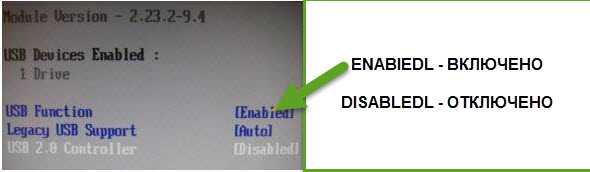
Det største antal usb-enheder, der ikke genkendes, opstår med flashdrev, modemer og printere. Nogle gange kan controllerdriveren gå ned, og gør derefter følgende:

Hvis dette ikke hjælper, er der en anden mulighed. Klik på start helt nederst i venstre side og helt nederst (find programfiler) indsæt denne tekst: eventvwr.msc, et hjælpeprogram vises øverst, klik på det og du vil se en hændelseslog, der beskriver alt der skete med din pc (i Alt er altid registreret og registreret på den: fejl, fejlfunktioner osv.)

Først med højre side Klik på "Windows Journal", derefter "System", og se øverst i det store vindue for "information" angivet med et rødt ikon (der er intet rødt ikon i figuren).
Så klik på den og læs hvad der skete nedenfor. På denne måde kan du finde ud af den præcise årsag til, at usb-enheden ikke genkendes, og hvad du skal gøre.
Kategori: Ikke kategoriseret